Gli utenti di Windows 10 spesso affrontano il problema che Windows Explorer non funziona correttamente. A seconda della situazione, potrebbe anche apparire il messaggio di errore di Windows "Windows Explorer non funziona più". Ci sono alcune occorrenze che possono causare questo errore. Nel seguente articolo, spieghiamo le ragioni e le soluzioni per il messaggio di errore.
- Riavvia Windows Explorer/Computer
- Aggiorna i driver
- Controlla i file di sistema
- Esegui una scansione antivirus
Riavvia Windows Explorer/Computer
Prima di provare qualsiasi altra cosa, dovresti prima provare a riavviare semplicemente Explorer. Dato che di solito questo non può essere fatto così facilmente dalla finestra di Explorer, dovrete prendere un'altra strada. Premi la combinazione di tasti [Windows] + [R] per aprire il menu Esegui. Ora inserite "explorer" (senza virgolette) e cliccate su "OK". Con un po' di fortuna, Explorer si aprirà come al solito.
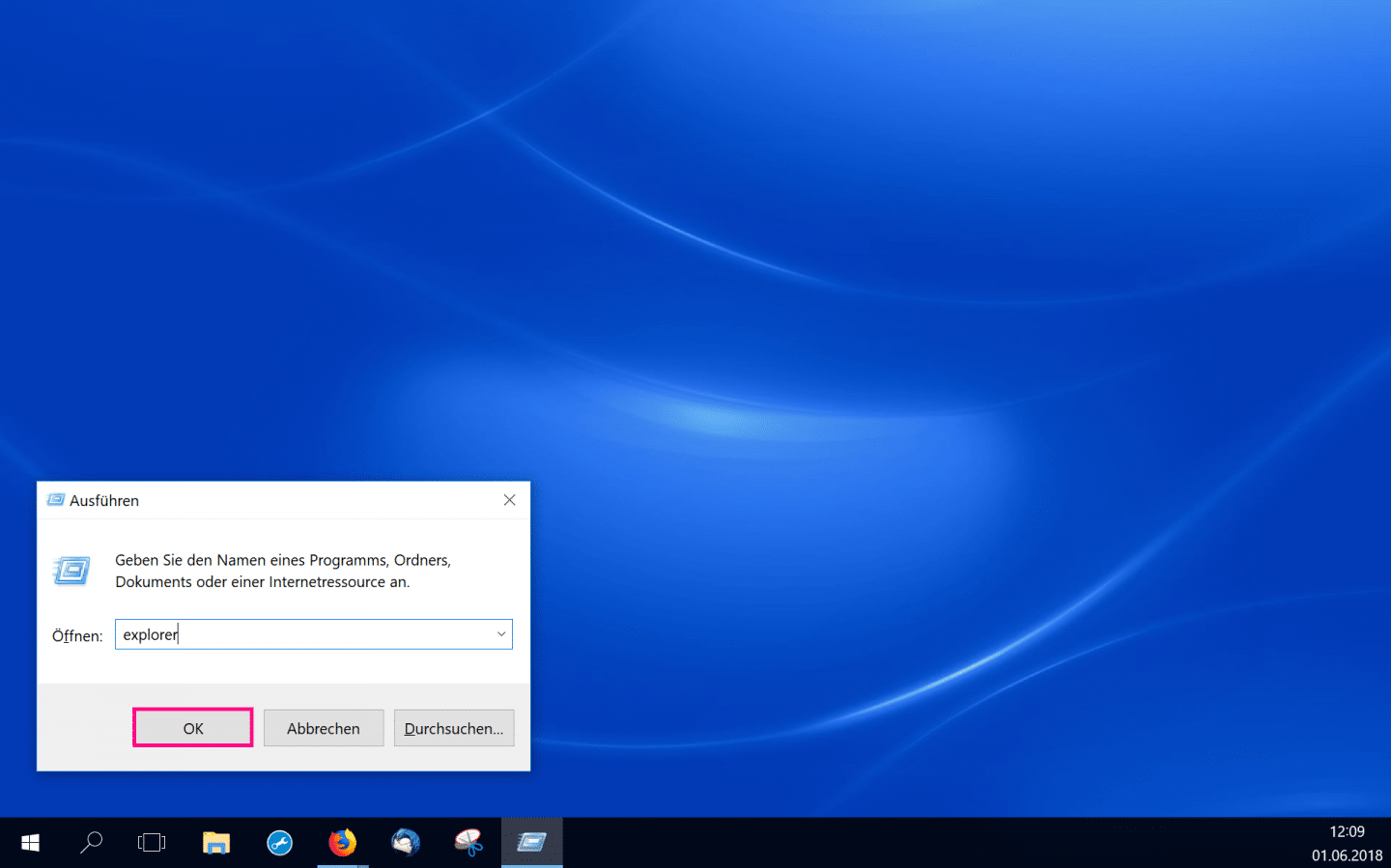
Se questo non funziona, puoi riavviare il tuo computer. Se gli errori sono minori, ora dovrebbero essere corretti. Se non è così, passa attraverso le seguenti soluzioni passo dopo passo per risolvere il tuo problema.
Aggiornamento dei driver
I driver software e hardware difettosi e non aggiornati possono causare errori di Windows 10. Prova ad aggiornare i tuoi driver, specialmente i driver video. Di solito puoi trovare l'ultima versione per il tuo hardware sulla pagina del produttore. Se non siete sicuri: Quale scheda grafica ho? - qui vi mostriamo come scoprirlo.
Controlla i file di sistema
È anche possibile che un errore nei file di sistema di Windows faccia sì che Windows Explorer non funzioni più (correttamente). Windows è dotato di strumenti a bordo che permettono di riparare i file danneggiati. Vi spiegheremo cosa potete fare se Windows si comporta male in un altro articolo.
Scansione per virus
Malware o un cavallo di Troia possono anche causare errori nei file di sistema. Questi poi influenzano anche Windows Explorer. Pertanto, si dovrebbe controllare regolarmente il computer con il programma anti-virus di vostra scelta e idealmente avere anche la protezione in tempo reale in esecuzione in background. Normalmente, Windows Defender è automaticamente attivo. Vi mostriamo come attivare Windows Defender qui.
